Com’è possibile far comunicare tra loro i vari servizi di storage cloud? Come si possono sincronizzare dati sul cloud e trasferire i file da un servizio cloud all’altro senza passare per il proprio PC (senza quindi essere obbligati a scaricare file pesanti, per poi rieffettuarne l’upload)?
Sincronizzare dati sul cloud: una sicurezza in più
C’è un’eccellente applicazione web (nulla va installato in locale) che consente di sincronizzare i dati sul cloud e “far parlare” tra loro i vari servizi.
Il suo nome è MultCloud ed è stata già oggetto di alcuni nostri articoli:
– Come salvare file sul cloud senza doverli prima scaricare
– Copiare file da OneDrive a Google Drive o altri servizi cloud (e viceversa)
In MultCloud è stato recentemente introdotto il supporto per la sincronizzazione dei dati sul cloud.
Una volta impostata, l’applicazione si farà carico di trasferire i dati da un servizio cloud all’altro, anche quando il PC è spento oppure si è completamente scollegati dalla rete Internet.
La sincronizzazione dei dati sul cloud consentirà di copiare i dati caricati sull’account di un altro utente oppure di impostare un backup ridondante. In altre parole, non si perderà mai l’accesso ai propri dati, neppure se si dimenticassero le credenziali di uno dei servizi cloud.
Come spiegato in altri articoli, MultCloud è sicuro perché non viene mai a conoscere nome utente e password per l’accesso a ciascun servizio cloud.
La facoltà di attingere al contenuto dei vari servizi, infatti, viene accordata dall’utente, previa concessione di un token OAuth (vedere anche questa pagina).
Solo utilizzando il token concesso, l’applicazione MultCloud potrà collegarsi con gli account cloud dell’utente.
Inoltre, l’autorizzazione potrà essere revocata in qualunque momento usando le pagine messe a disposizione dai vari provider cloud (questa è, ad esempio, la pagina messa a disposizione da Google; questa l’analoga pagina Microsoft).
Per configurare la sincronizzazione tra servizi cloud, una volta aggiunti i propri account su MultCloud (Add cloud drives dalla sezione Cloud Explorer), basta premere il pulsante Cloud Sync.
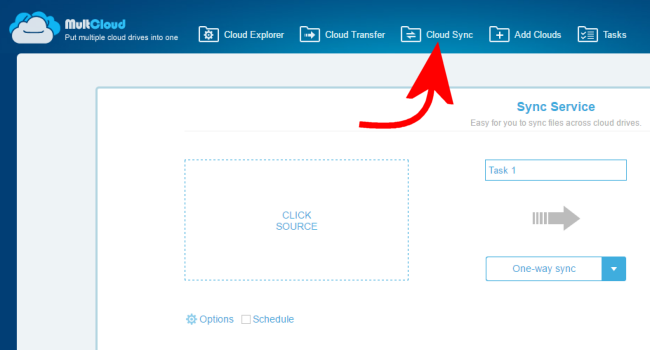
A questo punto, cliccando sul riquadro Click source, si può scegliere il servizio cloud di origine mentre usando Click destination, si può specificare quello di destinazione.
Per impostazione, la sincronizzazione dei dati avviene in una direzione (dal cloud specificato a sinistra a quello indicato a destra) ma è possibile muovere i file anche in maniera differente.
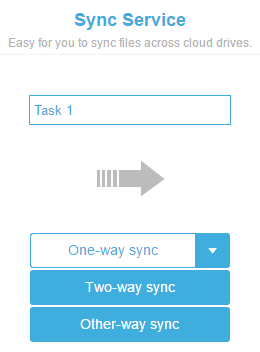
Selezionando Other-way sync, si può modificare il comportamento della sincronizzazione unidirezionale oppure impostare una sincronizzazione bidirezionale.
Nel caso della sincronizzazione unidirezionale, oltre alla modalità semplice (Simple sync); si può attivare il mirroring ossia fare in modo che tutti i dati contenuti nella cartella di origine siano presenti anche sul servizio cloud di destinazione (Mirror sync; file aggiuntivi presenti nella cartella di destinazione saranno rimossi); richiedere la rimozione dei dati sul cloud di origine al termine dell’operazione di copia (Move sync); evitare che la rimozione di file nella cartella di origine cancelli gli stessi file sulla cartella di destinazione (Cumulative sync); cancellare tutti i dati nella destinazione e trasferirli nuovamente dall’origine (Update sync); salvare i nuovi file e quelli modificati in una cartella separata nella destinazione (Incremental backup sync); copiare in una nuova cartella, nel cloud di destinazione, tutti i file presenti nell’origine (Full backup sync).
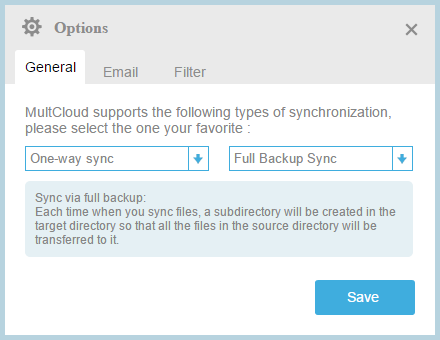
Le schede Email e Filter consentono, rispettivamente, di ricevere un’email al completamento della sincronizzazione nonché di escludere o includere determinati file.
Ad ogni attività di sincronizzazione è possibile assegnare un nome in modo da riconoscerla a colpo d’occhio.
/https://www.ilsoftware.it/app/uploads/2023/05/img_14496.jpg)
/https://www.ilsoftware.it/app/uploads/2024/08/3-11.jpg)
/https://www.ilsoftware.it/app/uploads/2025/07/thunderbird-140-eclipse.jpg)
/https://www.ilsoftware.it/app/uploads/2025/01/notifiche-scadenza-certificati-lets-encrypt.jpg)
/https://www.ilsoftware.it/app/uploads/2025/06/ragazzo-con-telefono-in-mano.jpg)